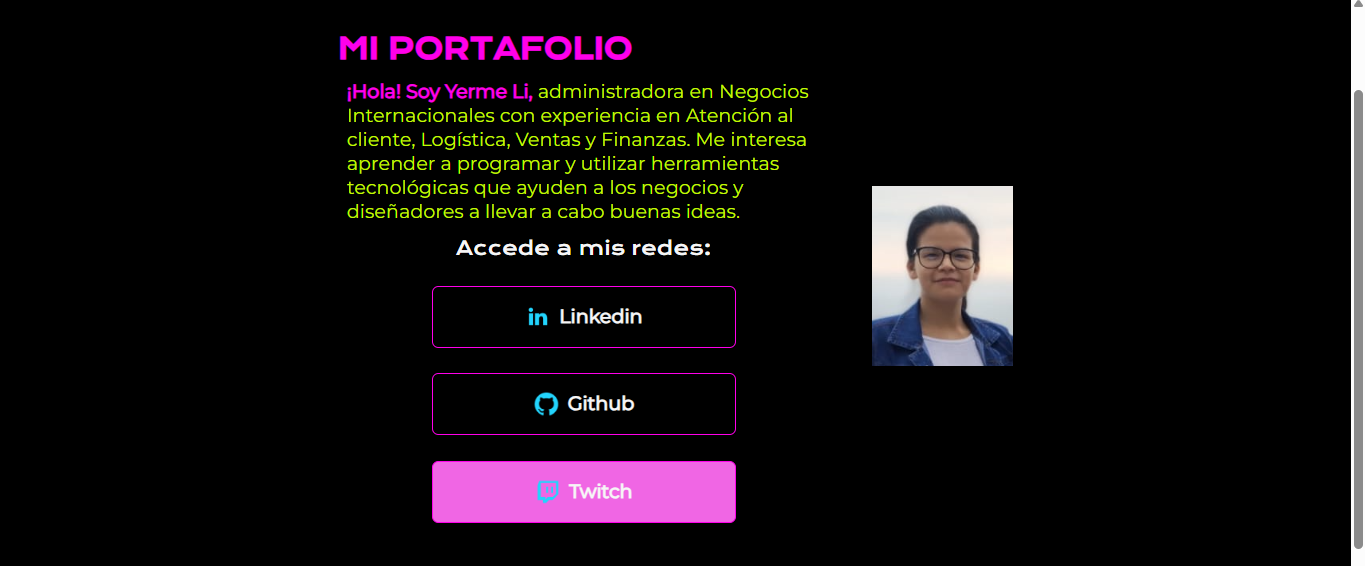
HTML
<!DOCTYPE html>
<html lang="es-pr">
<head>
<meta charset="UTF-8">
<meta name="viewport" content="width=device-width, initial-scale=1.0">
<title>desafio_portafolio</title>
<link rel="stylesheet" href="style.css">
</head>
<body>
<header></header>
<main class="presentacion">
<section class="presentacion__contenido">
<h1 class="titulo-blog">
<strong>MI PORTAFOLIO</strong>
</h1>
<p class="texto-destaque">
<strong>¡Hola! Soy Yerme Li,</strong> administradora en Negocios Internacionales con
experiencia en Atención al cliente, Logística, Ventas y Finanzas. Me interesa
aprender a programar y utilizar herramientas tecnológicas que ayuden a los negocios
y diseñadores a llevar a cabo buenas ideas.
</p>
<div class="presentacion__enlaces">
<h2 class="presentacion__enlaces__subtitulo">Accede a mis redes:</h2>
<a class="presentacion__enlaces__link" href="https://www.linkedin.com/in/yerme-li-etchebarne/">
<img src="./assets/linkedin.png">
Linkedin</a>
<a class="presentacion__enlaces__link" href="https://github.com/yermeli">
<img src="./assets/github.png">
Github</a>
<a class="presentacion__enlaces__link" href="https://www.twitch.tv/yerme532">
<img src="./assets/twitch.png">
Twitch</a>
</div>
</section>
<img src="foto yerme.png" alt="Foto Yerme Perfil">
</main>
<footer></footer>
</body>
</html>



